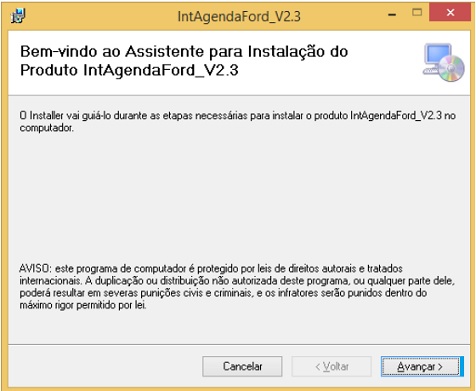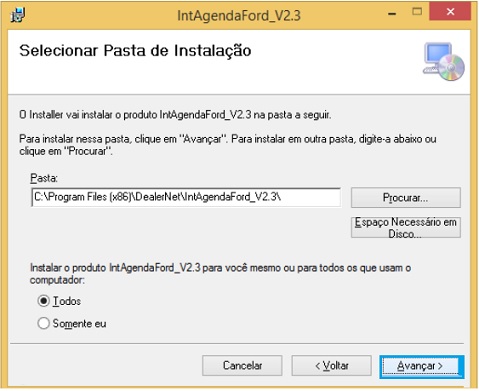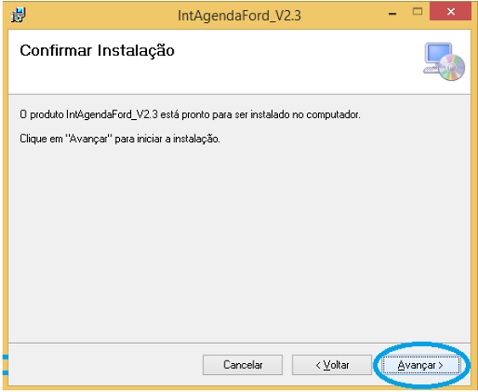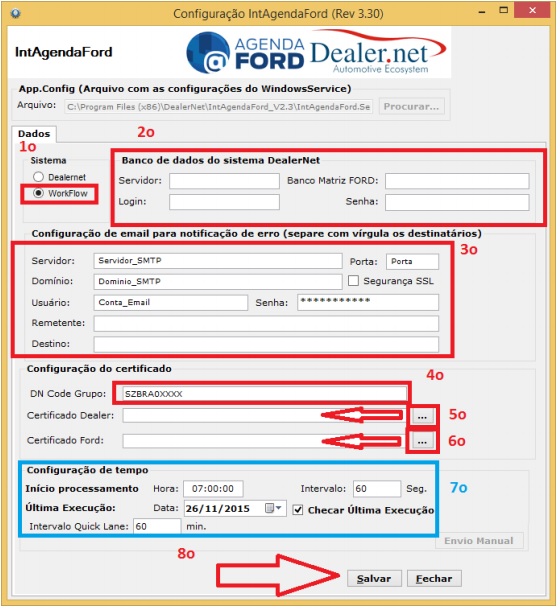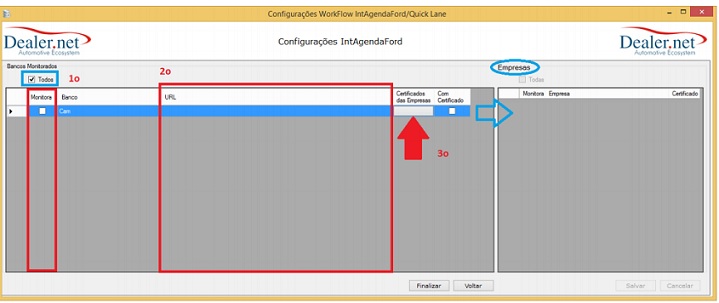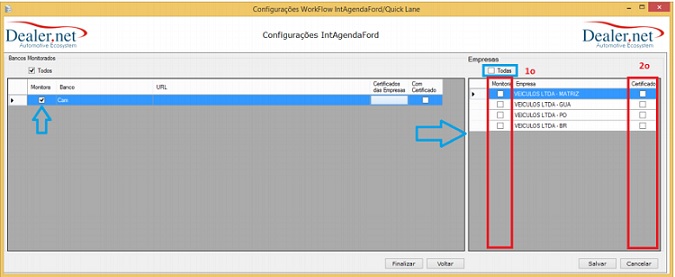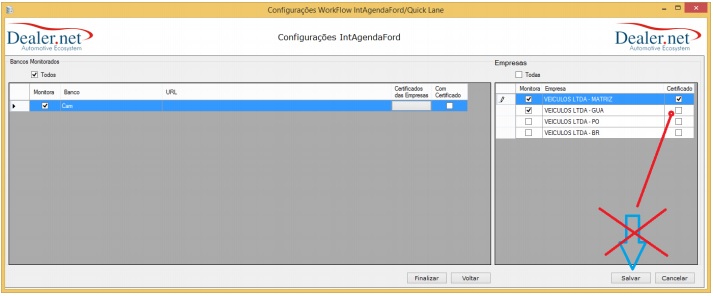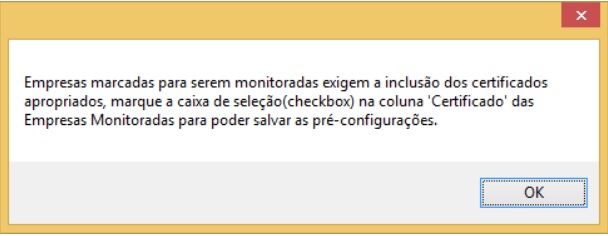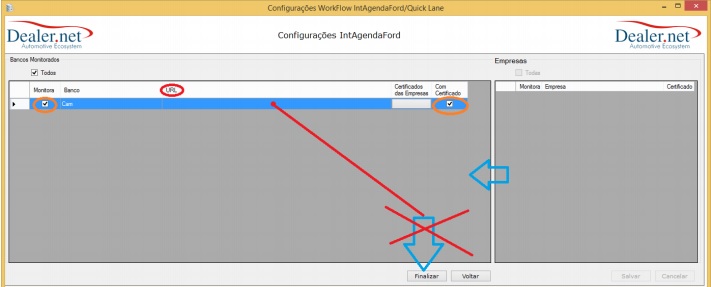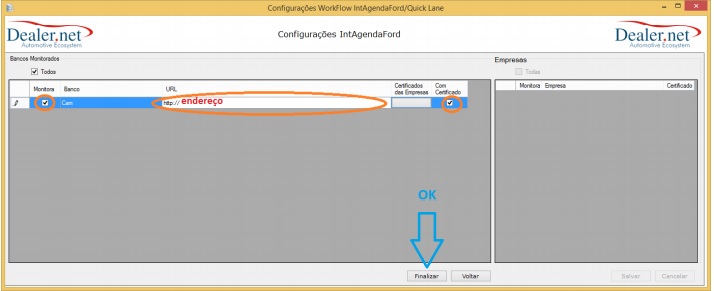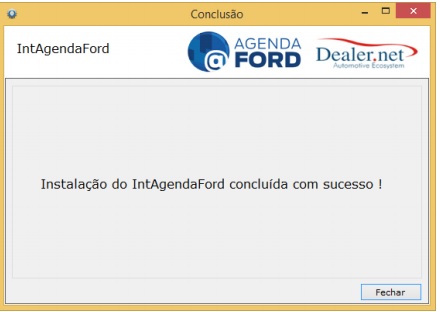De Dealernet Wiki | Portal de Solução, Notas Técnicas, Versões e Treinamentos da Ação Informática
Introdução
Atendendo à necessidade de um serviço visando estabelecer a comunicação entre o Webservice da Ford e o DMS da Dealer foi readaptado o serviço já em funcionamento para o Dealernet Windows e desta forma o IntAgendaFord passou a ser compatÃvel entre duas plataformas. A documentação limita-se à s mudanças na Estrutura de Configuração do Serviço destinado a operação na plataforma WorkFlow, conforme Explicação abaixo:
O que foi feito
- Na Figura 01 basta seguir os passos orientados na mesma, atentos apenas para a versão instalada e pasta da instalação (configurável), manter a Configuração Default conforme figura.
Atenção:
Não é recomendável a cópia de um arquivo de configuração de uma versão diferente da qual está sendo instalada, havendo necessidade de reaproveitamento das informações da configuração anterior é altamente recomendável que os campos sejam diretamente preenchidos com estas informações e principalmente obedecendo os passos 5 e 6 indicados na figura, sempre utilizar estes botões para preencher as informações de certificado, pois se o mesmo não for encontrado através destes botões existe um problema de instalação do certificado a ser corrigido antes da instalação deste serviço, o preenchimento manual não irá garantir o bom funcionamento do serviço e este não poderá ser instalado sem que os certificados estejam propriamente instalados, este botões portanto serão auxiliares neste processo de verificação da adequação desta instalação.
FIGURA 01:
- Quando a tela de Configuração do Serviço for aberta, Figura 02, o primeiro passo é escolher âWorkFlowâ e obedecendo os passos indicados na própria figura, sendo de vermelho campos e/ou procedimentos obrigatórios.
FIGURA 02:
FIGURA 03:
FIGURA 04:
FIGURA 05:
FIGURA 06:
Depois de todos os campos preenchidos e configurados apropriadamente para WorkFlow na Figura 02 será aberta a tela indicada na Figura 03 e os passos indicados na mesma em vermelho indicam que o preenchimento é obrigatório, também indicam que cada Banco listado na tela deve ser configurado conforme o objetivo de monitoramento do presente serviço, onde serão listados apenas os Bancos onde as Empresas são da Bandeira Ford no atual servidor que foi indicado na Figura 02 e no passo 2.
Para finalizar a configuração é necessário que ao menos 01 Banco seja monitorado, todo e qualquer banco indicado para ser monitorado é obrigatório que ao menos 1 empresa seja configurado um certificado apropriado para a mesma, da mesma forma que também deve ser preenchido uma URL apontando para o endereço de Agendamento WorkFlow destinado às empresas deste banco. Embora para os Bancos que não serão monitorados os passos 2 e 3 na Figura 03 deixam de ser obrigatórios (haja vista que ao menos 01 Banco foi configurado apropriadamente para ser monitorado) é recomendável para alguns casos que estes campos sejam preenchidos poupando um retrabalho, indicando apenas quais bancos serão ou não monitorados.
Já na Figura 04 deve ser indicado quais empresas serão monitoradas, onde também só serão listadas as Empresas de Bandeira Ford, sendo possÃvel salvar o que é chamado de pré-configuração sem que haja uma empresa monitorada, mas não será possÃvel salvar a mesma se uma empresa foi indicada para ser monitorada e não foi configurado um certificado para a mesma como foi ilustrado na Figura 05. Uma mensagem de erro é informada conforme Figura 06.
FIGURA 07:
FIGURA 08:
FIGURA 09:
De forma semelhante à Figura 05 não será possÃvel salvar na situação indicada na Figura 07 e uma mensagem de erro será informada, isto devido ao fato que o campo URL está em branco e o banco foi indicado como monitorado, se houvesse outro banco configurado corretamente para ser monitorado, numa situação semelhante este Banco poderia ser desmarcado o monitoramento e todas configurações sobre o mesmo seriam salvas, todas estas configurações serão salvas separadamente e em novas instalações, inclusive de uma versão posterior a 2.3, poderão ser utilizadas e neste caso, diferentemente do que as figuras ilustram os campos previamente preenchidos seriam exibidos exatamente conforme foram salvos, mas esta nota técnica limita-se a não detalhar as configurações avançadas utilizando este instalador.
- A situação ilustrada na Figura 08 atende todas as restrições. Será finalizada a Instalação com SUCESSO!. (Figura 09)